Linux コンピュータから ElasticSearch サーバーに Syslog メッセージを送信する方法を学習しますか? このチュートリアルでは、Linux コンピューターに Filebeat をインストールし、Ubuntu Linux を実行しているコンピューター上の ElasticSearch サーバーに Syslog メッセージを送信する方法を示します。
• ウブンツ 18
• ウブンツ 19
• 弾性検索 7.6.2
• キバナ 7.6.2
• ファイルビート 7.6.2
この例では、ElastiSearch サーバーの IP アドレスは 192.168.15.10 です。
弾性検索関連チュートリアル:
このページでは、ElasticSearch のインストールに関連するチュートリアルのリストにすばやくアクセスできます。
チュートリアルファイルビート - Ubuntu Linuxのインストール
hostnamectl というコマンドを使用してホスト名を設定します。
コンピュータを再起動します。
Filebeat パッケージをダウンロードしてインストールします。
システムという名前のファイルビートモジュールを有効にします。
filebeat.yml という名前のファイルビート構成ファイルを編集します。
ここに、設定の前に元のファイルがあります。
ここに私たちの設定を含むファイルがあります。
この例では、Kibana サーバー 192.168.15.7 に接続するように Filebeat サーバーを構成しました。
この例では、データを ElasticSearch サーバー 192.168.15.7 に送信するように Filebeat サーバーを構成しました。
次のコマンドを使用して、Kibana サーバー上に Filebeat ダッシュボードを作成します。
Filebeat サービスを開始します。
Filebeat サービスをブート時に開始するように設定します。
おめでとう! あなたはUbuntu Linux上でファイルビートのインストールを完了しました。
キバナ - ファイルビートダッシュボードへのアクセス
ブラウザを開き、KibanaサーバーのIPアドレスに:5601を加えたIPアドレスを入力します。
この例では、ブラウザに次の URL が入力されています。
• http://192.168.100.7:5601
キバナウェブインターフェースを提示する必要があります

[データの視覚化と探索] 領域で、[ダッシュボード] オプションを選択します。

ダッシュボードの検索とアクセス:Syslog ダッシュボード ECS
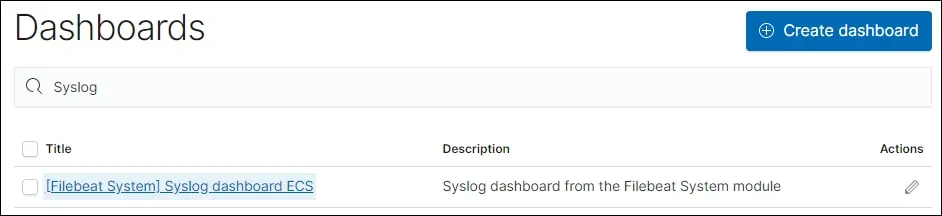
Filebeat ダッシュボードが表示されます。
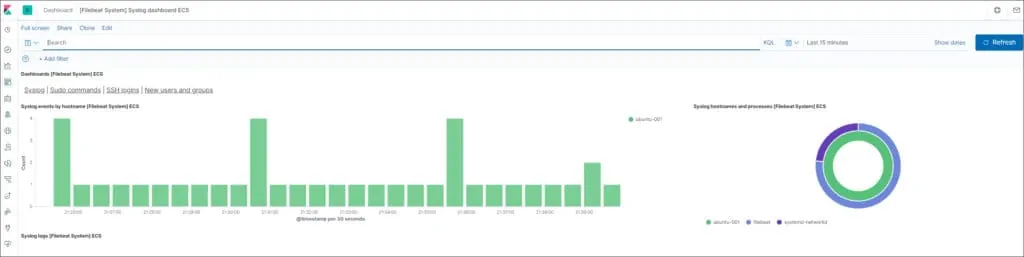
おめでとう! キバナサーバー上のファイルビート情報にアクセスすることができます。
